使用SecureCRT连接步骤:
1.首先打开虚拟机,点击左上角的编辑,再点击虚拟网络编辑器(已经进行虚拟网络编辑的忽略此步骤,直接进行第二步)
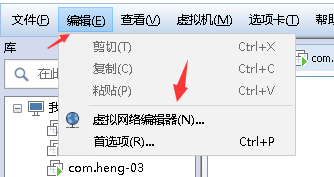
点击VMnet8网络,点击更改设置,此步骤需要管理员权限

点击NAT模式,然后将下面两个勾选项都勾选上去,子网ip设置为192.168.0.0,子网ip最后一个字段必须填为0,填写子网掩码:255.255.255.0
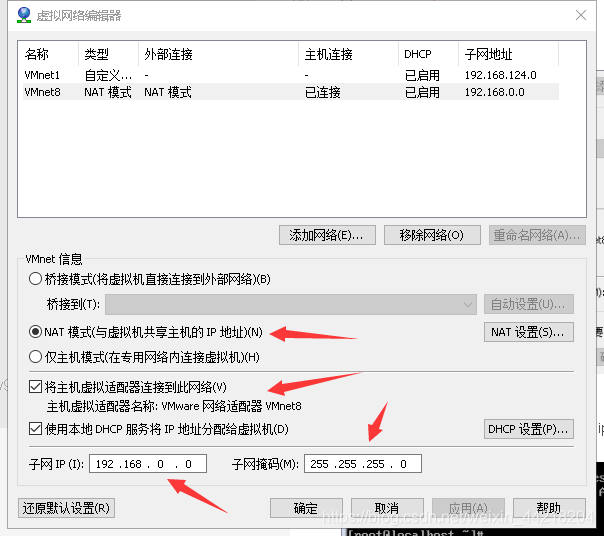
点击NAT设置,将网关设置为192.168.0.1,点击确定,再点击应用
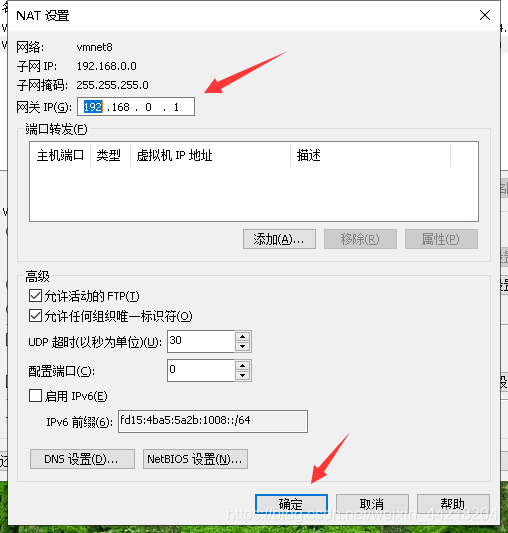
然后打开网络适配器,选择VMnet8,点击属性,再双击协议4

ip地址:192.168.0. 128(注意ip地址的范围),子网掩码:255.255.255.0,默认网关:192.168.0.1,DNS:192.168.0.1,填写完成后点击确定
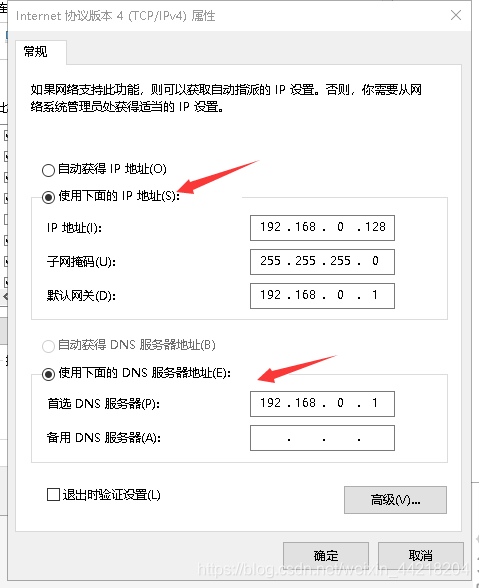
这样虚拟网络就配置完成啦(已经配置过的,忽略此步骤,直接进行第二步)!
2.打开虚拟机中的linux系统,输入service iptables stop命令关闭防火墙

3.输入chkconfig iptables off 命令可以永久关闭防火墙,该命令没有提示,没有报错即代表防火墙已经永久关闭

4.输入vi /etc/sysconfig/network-scripts/ifcfg-eth0进入网络配置页面,点击键盘上的insert进入修改模式,进行以下操作:
先将HWADDR与UUID两行用#注释
再修改:
ONBOOT=“yes”
BOOTPROTO=“none”
NM_CONTROLLED=“yes”
最后在最后一行添加:
IPADDR=192.168.0.125 (设置静态ip,可不写)
NETMASK=255.255.255.0 (与虚拟网络设置相同)
GATEWAY=192.168.0.1 (与虚拟网络设置相同)
DNSI=192.168.0.1 (与虚拟网络设置相同)
输入后按esc,然后输入:wq进行保存 (注意:填写的GATEWAY(网关)和DNSI要一致,GATEWAY(网关)和DNSI要与虚拟网络编辑器里VMnet8里的网络设置一致)

然后输入service network restart命令重启网卡
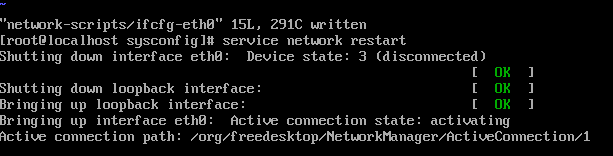
5.输入ifconfig命令查看当前linux系统的ip
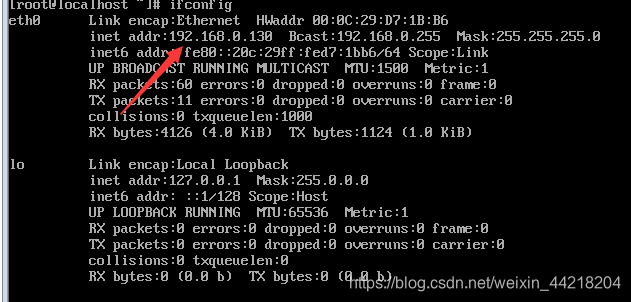
6.打开SecureCRT,点击文件,再点击快速连接(连接过程需要保持linux处于开机状态,否则会连接失败)

SecureCRT协议不需要修改,直接点击下一步
主机名填写在Linux中查看到的IP地址,端口和防火墙均不需要修改,填写完成后单击连接

大功告成

注:配置ip步骤参考:https://blog.csdn.net/weixin_44218204/article/details/86097915






















 1万+
1万+











 被折叠的 条评论
为什么被折叠?
被折叠的 条评论
为什么被折叠?








